
Садржај
У овом чланку ћете научити како да вратите иОС на старију верзију софтвера. Сви подаци на иПхоне-у ће бити уклоњени и неће бити начина да их вратите из резервне копије у оперативном систему. Поред тога, Аппле дозвољава да се „враћање на старију верзију“ изведе само у року од недељу дана након изласка нове верзије иОС-а.
Кораци
Приступите веб локацији иПхоне софтвер. Датотека иПхоне Софтваре (ИПСВ) захтева спровођење Аппле овлашћења. Ово овлашћење, у већини случајева, компанија још увек пружа недељу дана након новог ажурирања.
- Ако, на пример, желите да надоградите будућу верзију иОС-а на 10.3, имаћете период од недељу дана пре објављивања исправке.

Кликните на тип уређаја (иПхоне, иПад или иПод).
Изаберите модел у складу са оператором и технологијом уређаја.

На врху екрана биће зелене везе. Једна мора бити из тренутне верзије иОС-а (на пример, на 10.3), а друга из претходне верзије (у овом случају на 10.2.1). Кликните на ону која одговара верзији за коју ће се извршити надоградња.- Црвене везе означавају ИПСВ датотеке које више немају Аппле потпис и неће радити на уређају.
- Ако већ имате старију верзију између два ИПСВ-а у зеленој боји, неће бити начина за враћање на старију верзију.

Кликните на најстарије ажурирање, које би требало да буде одмах испод прве везе.
Изаберите Преузми на дну странице. ИПСВ датотека ће почети да се преузима.
- У зависности од прегледача, можда ћете морати да дефинишете место на којем ћете сачувати датотеку (на пример, радна површина).
- Преузимање ИПСВ датотеке трајаће вероватно око пола сата.
Отворите иТунес, белу апликацију са разнобојном музичком нотом.
- Када је ажурирање доступно, програм може затражити да га преузмете. Урадите то и поново покрените рачунар пре него што наставите.
Повежите уређај са рачунаром. Уметните дуги крај кабла у УСБ порт рачунара, а други крај у отвор за пуњење иПхоне-а или иПад-а.
Кликните на икону „Уређај“. Обликован је као иПхоне и налази се изнад бочне траке лево од иТунес прозора.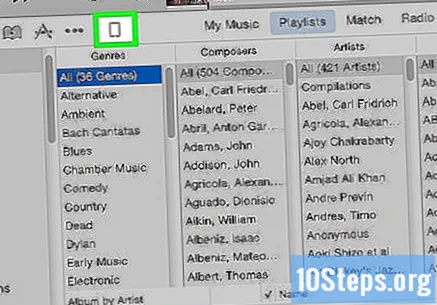
Држи кључ ⇧ Схифт (ПЦ) или Птион Опција (Мац) и кликните Ресторе иПхоне (Врати иПхоне). Појавиће се прозор за претрагу; одаберите ИПСВ датотеку.
- Могуће је да ће иТунес тражити да онемогући „Пронађи мој иПхоне“ ако је функција омогућена.
Кликните на датотеку ИПСВ. Биће на подразумеваној локацији за преузимање вашег рачунара и имаће иТунес логотип.
Изаберите Отвори на дну прозора. Ставка ће се отворити у иТунес-у и појавиће се искачући прозор.
Изаберите Врати. ИТунес ће у потпуности избрисати иПхоне и поново инсталирати претходну верзију иОС-а.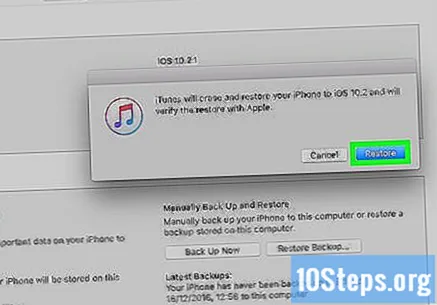
- Када се поступак заврши, вратите се на претходну резервну копију да бисте опоравили контакте, фотографије, поруке и друге податке. То се не може урадити на следећој верзији иОС-а или ће се враћање на старију верзију изгубити.


